Innholdsfortegnelse
Denne korte veiledningen forklarer forskjellige måter å legge til, bruke og fjerne gjennomstrekingsformat i Excel-skrivebord, Excel Online og Excel for Mac.
Excel er flott for å manipulere tall, men det gjør det ikke alltid gjøre klart hvordan du formaterer tekstverdier slik du ønsker. Gjennomstreking er et levende eksempel.
Det er superenkelt å krysse ut tekst i Microsoft Word - du klikker ganske enkelt på gjennomstrekingsknappen  på båndet. Naturligvis forventer du å se den samme knappen på Excel-båndet. Men det er ingen steder å finne. Så hvordan stryker jeg tekst i Excel? Ved å bruke en av de seks metodene som er beskrevet i denne opplæringen :)
på båndet. Naturligvis forventer du å se den samme knappen på Excel-båndet. Men det er ingen steder å finne. Så hvordan stryker jeg tekst i Excel? Ved å bruke en av de seks metodene som er beskrevet i denne opplæringen :)
Hvordan slå gjennom i Excel
For å sikre at alle er på samme side, la oss definere begrepet først. Hva betyr det å slå gjennom i Excel? Ganske enkelt for å sette en linje gjennom en verdi i en celle. Det er en håndfull forskjellige måter å gjøre dette på, og vi skal begynne med den raskeste.
Excel-snarveien for gjennomstreking
Vil du få jobben gjort så raskt som mulig? Trykk en hurtigtast eller tastekombinasjon.
Her er tastatursnarveien for å slå gjennom i Excel: Ctrl + 5
Snarveien kan brukes på en hel celle, en viss del av celleinnholdet, eller en celleområde.
For å bruke gjennomstrekingsformatet på en celle , velg den cellen og trykk snarveien:

For å tegne en linje gjennom alle verdiene i en område , velg området:

For å slå gjennom ikke-tilstøtende celler , velg flere celler mens du holder nede Ctrl-tasten, og trykk deretter på gjennomstrekingssnarveien:

For å krysse ut del av celleverdien, dobbeltklikk på cellen for å gå inn i redigeringsmodus, og velg tekst du vil gjennomstreke:

Bruk gjennomstreking via celleformatalternativer
En annen rask måte å tegne en linje gjennom en celleverdi i Excel er å bruke Dialogboksen Formater celler . Slik gjør du det:
- Velg én eller flere celler du vil bruke gjennomstrekingsformatet på.
- Trykk Ctrl + 1 eller høyreklikk den(e) valgte cellen(e) og velg Formater celler... fra hurtigmenyen.
- I dialogboksen Formater celler går du til kategorien Skrift og merker av Strikethrough -alternativet under Effekter .
- Klikk OK for å lagre endringen og lukke dialogboksen.
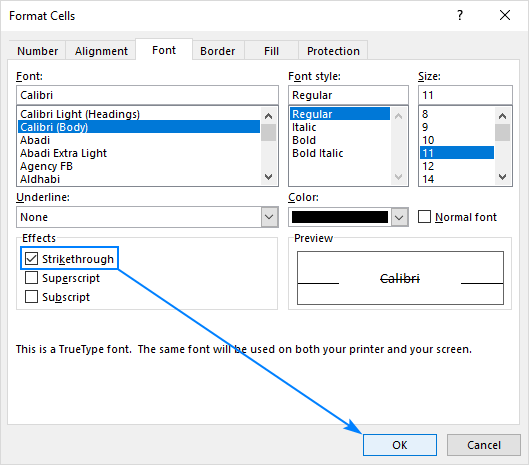
Legg til en gjennomstrekingsknapp på verktøylinjen for hurtigtilgang
Hvis du mener at metoden ovenfor krever for mange trinn, legg til gjennomstrekingsknappen på verktøylinjen for hurtigtilgang for alltid å ha den for hånden.
- Klikk på den lille pilen i øvre venstre hjørne av Excel-vinduet, og klikk deretter Flere kommandoer...
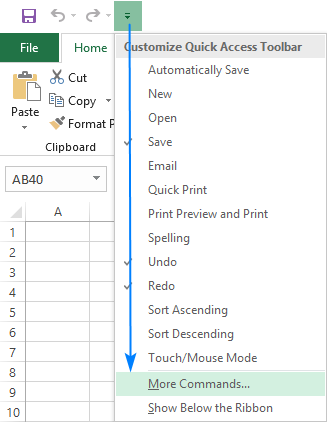
- Under Velg kommandoer fra , velg Kommandoer ikke på båndet , og velg deretter Strikethrough i listen over kommandoer, og klikk Legg til -knappen. Dette vil legge til gjennomstreking i listen over kommandoer i høyre rute, og du klikker OK :

Se øverst i venstre hjørne av regnearket ditt igjen, og du finner den nye knappen der:

Sett en gjennomstrekingsknapp på Excel-båndet
Hvis hurtigtilgangsverktøylinjen er reservert kun for de mest brukte kommandoene, som ikke er gjennomstreking, plasser den på båndet i stedet. Som med QAT, er det også engangsoppsett, utført på denne måten:
- Høyreklikk hvor som helst på båndet og velg Tilpass båndet... fra hurtigmenyen :
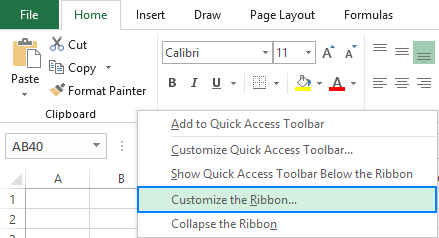
- Siden nye knapper bare kan legges til egendefinerte grupper, la oss lage en. For dette, velg målfanen ( Hjem i vårt tilfelle) og klikk på Ny gruppe -knappen. Klikk deretter Gi nytt navn... for å navngi den nyopprettede gruppen etter eget ønske, si Mine formater:
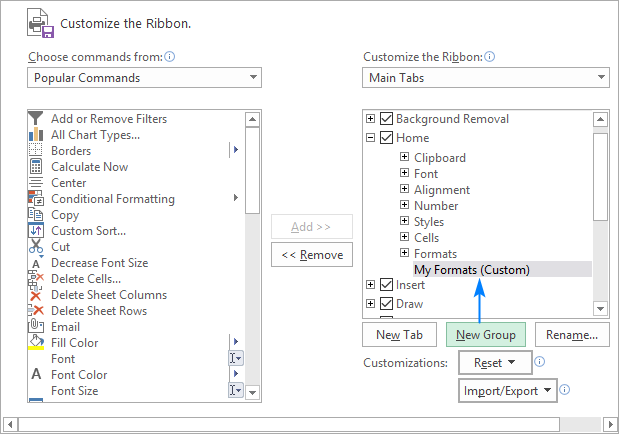
- Med den nye gruppen valgt, utfør de allerede kjente trinnene: under Velg kommandoer fra , velg Kommandoer ikke på båndet , finn Strikethrough i listen over kommandoer, velg den, og klikk Legg til :
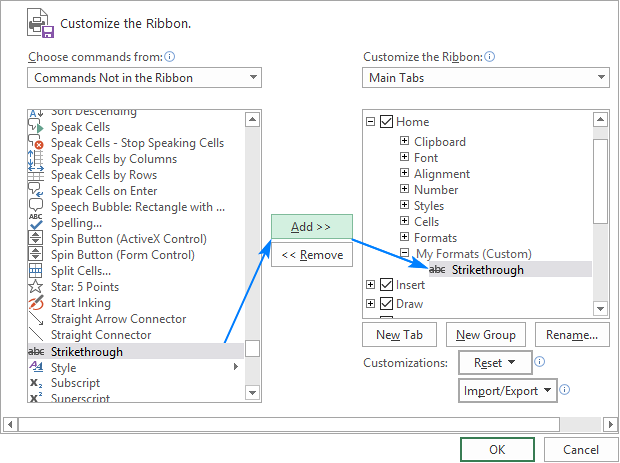
- Klikk OK for å lagre endringene, og finn Strikethrough -knappen på Excel-båndet:
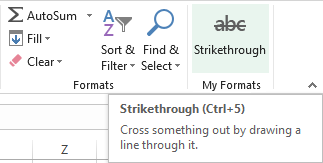
Du kan nå krysse ut tekst i Excel med et enkelt knappeklikk! Og det vil også minne deg påhurtigtast i tilfelle du glemmer det :)
Tips. Ved å bruke opp- og nedpilene i dialogboksen Excel-alternativer , kan du flytte den egendefinerte gruppen med gjennomstreking -knappen til hvilken som helst posisjon på båndet:

Hvordan stryke gjennom automatisk med betinget formatering
Hvis du planlegger å bruke en gjennomstreking for å krysse ut de fullførte oppgavene eller aktivitetene i en sjekkliste eller gjøremålsliste, vil du kanskje at Excel skal gjøre det for deg automatisk når du skriver inn tekst i en relatert celle, for eksempel "ferdig":
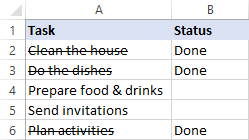
Oppgaven kan enkelt utføres med Excel Conditional Formatting:
- Velg alle cellene du vil krysse ut på betingelse (A2:A6 i dette eksemplet).
- På Hjem -fanen, i Stiler gruppe, klikk Betinget formatering > Ny regel...
- I dialogboksen Ny formateringsregel velger du Bruk en formel for å bestemme hvilke celler som skal formateres .
- I boksen Formatverdier der denne formelen er sann skriver du inn formelen som uttrykker betingelsen ion for den øverste cellen:
=$B2="Done" - Klikk Format...
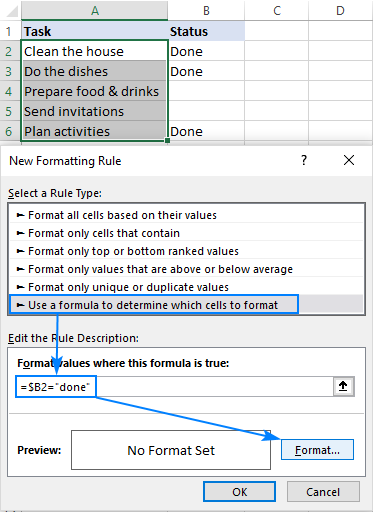
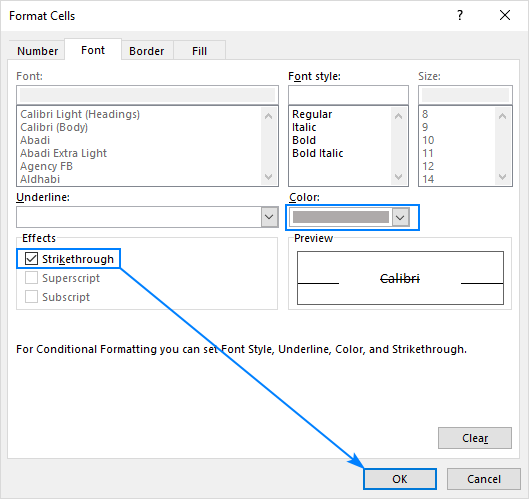
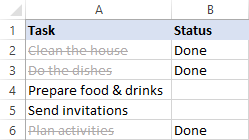
I stedet for å definere en oppgavestatus med tekst, kan du sette inn avmerkingsbokser, koble dem til noen celler (som du kan skjule senere) og basere betinget formateringsregel på verdien i de koblede cellene ( TRUE er en avkrysningsboks er merket, FALSE hvis den ikke er merket).
Som et resultat vil Excel automatisk krysse av for fullførte oppgaver avhengig av om avkrysningsboksen er valgt eller ikke.

Hvis du vil lage noe lignende i regnearkene dine, finner du de detaljerte trinnene her: Slik lager du en sjekkliste med betinget formatering.
Legg til gjennomstreking med en makro
Hvis du ikke er allergisk mot å bruke VBA i Excel-regnearkene dine, kan du bruke gjennomstreking på alle valgte celler med denne kodelinjen:
Sub ApplyStrikethrough() Selection.Font.Strikethrough = True End SubThe trinnvise instruksjoner på ho w for å sette inn VBA-kode i Excel finner du her.
Hvordan bruke gjennomstreking i Excel Online
I Excel Online er gjennomstrekingsalternativet akkurat der du forventer å finne det - neste til de andre formateringsknappene på Hjem -fanen, i Skrift -gruppen:
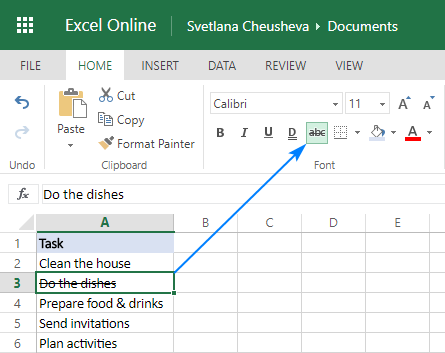
Det er imidlertid en flue i salven - det er ikke mulig å velge ikke-tilstøtende celler eller områder i Excel Online.Så hvis du trenger å krysse ut flere oppføringer i forskjellige deler av arket ditt, må du velge hver celle eller en rekke sammenhengende celler individuelt, og deretter klikke på gjennomstrekingsknappen.
Snarveien for gjennomstreking ( Ctrl + 5 ) fungerer perfekt i Excel Online også og er ofte den raskeste måten å slå gjennomstrekingsformatering på og av.
Hvis du er interessert, kan du lære mer om hvordan du flytter regnearkene dine i Excel Online.
Hvordan stryke gjennom i Excel for Mac
En rask måte å stryke gjennom tekst i Excel for Mac er ved å bruke denne hurtigtasten: ⌘ + SHIFT + X

Det kan også gjøres fra dialogboksen Formater celler på samme måte som i Excel for Windows:
- Velg cellen(e) eller en del av en celleverdi du ønsker å stryke ut.
- Høyreklikk på utvalget og velg Formater celler fra hurtigmenyen.
- I Formater celler dialogboksen, bytt til Skrift -fanen og velg avmerkingsboksen Strikethrough :

Slik fjerner du gjennomstreking i Excel
Riktig måte å fjerne gjennomstreking fra en celle avhenger av hvordan du har lagt den til.
Fjern gjennomstreking lagt til manuelt
Hvis du brukte gjennomstreking via en snarvei eller celleformat , og trykk deretter Ctrl + 5 igjen, og formateringen vil forsvinne.
En lengre måte ville være å åpne Formater celler -dialogen (Ctrl + 1 ) og fjern avmerkingen for Strikethrough -boksen der:

Fjern gjennomstreking lagt til med betinget formatering
Hvis gjennomstreking legges til av en betinget formateringsregel, så må du fjerne den regelen for å bli kvitt gjennomstreking.
For å få det gjort, velg alle cellene du vil fjerne gjennomstreking fra, gå til Hjem fane > Stiler -gruppen, og klikk på Betinget formatering > Slett regler > Slett regler fra valgte celler :
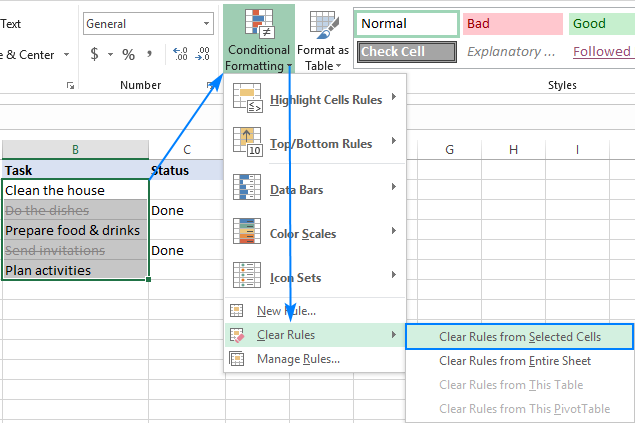
Hvis noen andre betingede formateringsregel(er) brukes på de samme cellene og du vil beholde den regelen, klikker du på betinget Formattering > Administrer regler... og slett bare gjennomstrekingsregelen.
For mer informasjon, se Slik sletter du betingede formateringsregler i Excel.
Slik kan du legge til og fjerne gjennomstrekingsformateringen i Excel. Jeg takker for at du leser og håper å se deg på bloggen vår neste uke!

